목록Free (23)
I'm free
처음 시작 의도. 18.03.09 - Bible Reader - 엑셀로 제작한 성경 뷰어를 씀으로 빠른 검색 및 복사가 가능하여 쓰고는 있지만 프로젝터 화면에 출력 시에는 PPT에 옮겨야 하는 작업이 필요하여 결국 LabVIEW로 성경 뷰어를 만들어 보기로 했습니다. 성경 선택후 바로 화면 PPT 출력할 수 있으면 참 좋을 텐데 라는 생각으로 시작. (PowerPoint의 V.B.기능으로 되는지는 잘 모르겠지만 모르니까 패스) 방향성 추가. 18.05.27 - Character generator - 성경뿐만 아니라 찬양 가사 및 유저 입력에 대해서도 화면에 출력하면 좋겠다 생각함. 21.08.09 - 찬양 탭 기능 변경 - 사용 중인 PPT의 양식을 일괄 변경하는 기능 적용함 찬양 가사 : 현제 PPT를..
 [LabVIEW][Character generator][v3.4] PPT양식 변환기능추가
[LabVIEW][Character generator][v3.4] PPT양식 변환기능추가
얼마만에 프로그램을 건든건지 기억이 안날정도네요. 블로그에 올린게 마지막이 3.1인데 이번 버전은 3.4입니다... 3.2/3.3은 버그수정일거 같은데. 기록을 안해놔서 모르겠습니다. 이력보니 2년전에 수정한거라 기억이... Character generator 버전 3.4 입니다. > PPT양식 변환기능이 추가 되었습니다. > 원래 찬양탭의 목적은 찬양탭에서 찬양 가사를 화면에 뿌려주기 위한것이였습니다. 기존 PPT 파일에서 텍스트를 불러와 별도 메모리에 리스트방식으로 쌓아두고, 제목만 검색하여 바로 찬양 가사를 출력하기위한 용도였습니다. 하지만, 개발자가 일을 안해서 업데이트가 전혀 진행되지않아., > 변환기능 추가된 배경 기존에 PPT로 가지고있지 않던 찬양을 PPT로 새로 작성하게 되면, 그러면 안..
 스마트폰 배터리 분리 (S8)
스마트폰 배터리 분리 (S8)
핸드폰 교체후 쓰던 핸드폰을 차량에서 MP3 대신 사용하고있던중, 최근 폭염의 날씨에 차량의 무선충전에 걸어뒀던 스마트폰(S8)이 더위를 먹어 배가 부르셨다... 인터넷 검색해보니 차량에 배터리제품 넣어놓으면 화재의 위험성이 있다. 한다. 그래서 배터리를 제거하여 사용을 한다길래. 한번 해보기로 했다. 일단 오픈.// 음. 별거없네?? 걍 양면테이프로 붙여놓은듯. (그래도 나름 방수제품임) 배가 부르신 배터리 아자씨. 제거를 위해 인터넷 검색.! 을 했지만.(1~2분?) 이미 제거한 사진들만 난무해서. 걍 칼질. 오. 저게 보호회로(?) 인가보구나. 배터리와 연결되있는 부분을 이쁘게 때어보기위해 잠시 고민을 해본후.(음.. 한 10초?) 니퍼로 걍 짜름. 흠. 제거 끝. 회로만 이쁘게 남았네요. 이제 전..
 [Arduino] 환경구성 - Arduino UNO 연결
[Arduino] 환경구성 - Arduino UNO 연결
1. 프로그램 실행. 2. Arduino UNO를 컴퓨터 USB 포트에 연결. - 처음 연결시 드라이버 설치가 이루어짐. 3. 드라이버 설치및 연결상태 확인 ( 선택사항 ) - 현제 COM7로 연결된 상태 4. 아두이노 IDE에서 장치선택 -툴 -보드 - Arduino UNO 4. 아두이노 IDE에서 포트선택 -툴 -포트 - Arduino UNO (친절하게 IDE에서 해당포트에 UNO가 연결되있음을 표기해줌) 5. 예제 실행. - 연결상태만 확인할것이기에 예제를 컴파일해서 다운로드 해봄. - 체크표시: 컴파일 / 화살표시: 다운로드(아.여기선 업로드라고 지칭함.) -나는 그냥 다운로드라고 하겠음 6. 동작확인. - LED 깜박이면 OK
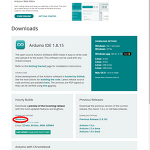 [Arduino] 환경구성 - IDE 설치
[Arduino] 환경구성 - IDE 설치
https://www.arduino.cc/en/software Software Open-source electronic prototyping platform enabling users to create interactive electronic objects. www.arduino.cc 아두이노 싸이트에서 본인 OS에 맞는 아두이노 선택 및 다운로드. 저는 윈도우라 윈도우 선택 후 다운로드. 압축 해제 및 실행. 작성일 기준 최신버전 Arduino IDE 1.8.15
 [nRF] 1. 환경셋팅 BLE400/core51822
[nRF] 1. 환경셋팅 BLE400/core51822
하드웨어는 준비됬으니 [nRF] 0. 자체 프로젝트 준비 BLE400/core51822 환경셋팅을 시작해봅시다. 운영체제 : Windows 10 pro x64 직접 해보면서 글을 쓰는것이기 때문에 틀린부분이 있을수 있습니다. 잘못된점은 언제든 삭제되거나 수정될수 있습니다. 1. MDK Microcontroller Development Kit > 개발툴 설명 : Keil® MDK는 Arm® 기반 마이크로 컨트롤러를 위한 가장 포괄적 인 소프트웨어 개발 솔루션이며 임베디드 응용 프로그램을 작성, 빌드 및 디버깅하는 데 필요한 모든 구성 요소를 포함합니다. https://www2.keil.com/mdk5 MDK Version 5 Software Packs may be added any time to MDK-C..
 [nRF] 0. 자체 프로젝트 준비 BLE400/core51822
[nRF] 0. 자체 프로젝트 준비 BLE400/core51822
LED를 제어해서 조명이나 색변화등 여러가지 방법으로 제어하고픈 목표가 생김, 인터넷에 간단히 제어해볼수 있는 완제품 KIT들을 검색해보다가 nRF칩을 사용한 BLE400이라는 KIT에 Core51822라는 별도의 소형 메인칩보드가 눈에 뛰게되어 이쪽으로 방향을 잡게됨, ( 작음, 작아, 게다가 블루투스 내장(안할꺼지만) ) 많은 학생들이 아두이노라는 개발환경의 제품을 많이 쓰는거 같아 이것도 구매를 하였다. - 정말 쉽게 되어있음.! 그냥되는게(라이브러리) 많음,! - 반대로 라이브러리에 없는 제품을 제어하기에는 불편 할거같음. 흠, 일단 샀으니 이것도 생각나면 한번씩 해봐야지 :-) // 준비 제품 1. BLE400 2. core51822 3. j-link Debugger (USB타입이길래 디버거 포..
 [LabVIEW][SubVI]patten_image_to_gray_01(SubVI)
[LabVIEW][SubVI]patten_image_to_gray_01(SubVI)
patten_image_to_gray_01(SubVI) 칼라(RGB) 이미지를 GrayScale로 변환 1. 입출력 정보 - 입력 : 칼라 이미지 / 24bit pixmap - 출력 : GraySacle변환된 / 24bit pixmap 2. 블록다이어그램 > 24bit pixmap 배열을 for문에 넣어 pixcel 단위로 분리> pixcel 데이터를 RGB로 분리> RGB를 GrayScale로 변환 (공식 사용)> 24bit pixmap 출력 3. 프런트패널 (실행결과) ==================patten_image_to_gray_01(SubVI) > 이미지를 GrayScale로 변환 원본 파일(SubVI) 실행파일 - 생략 참고/예제 :- https://en.wikipedia.org/wiki..
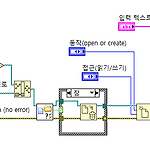 [LabVIEW][SubVI] text_save_01(SubVI)
[LabVIEW][SubVI] text_save_01(SubVI)
text_save_01(SubVI) Firmware 에서 사용한 폰트코드를 만들기 위한 전초작업이다. 폰트 코드에 사용될 ascii 코드별 텍스트를 이미지로 변환하여 출력한다. Firmware 용 폰트 생성 소스를 작성시에 사용할수 있도록 SubVI로 구현하였다. 1. 입출력 정보 - 입력 : 1) 접근권한(기본 - 읽기/쓰기) 2) 베이스경로(기본 - 어플리케이션위치) 3) 이름 또는 상대 경로 ( 파일 이름 . 확장자 ) 4) 입력 텍스트 ( 문자열 ) 5) 에러입력 6) 동작 - ( 기본 - 열기 없으면 생성 ) - 출력 : 1) 에러 출력 2. 블록다이어그램 > 경로와 파일명을 입력받아 해당 파일 및 폴더 있는지 여부 검사 >> 존재하는 경우 파일 삭제 후 생성 - 파일에 텍스트 쓰기 >> 존재하..
 [LabVIEW][SubVI] ascii text to image 05(SubVI)
[LabVIEW][SubVI] ascii text to image 05(SubVI)
ascii text to image 05(SubVI) Firmware 에서 사용한 폰트코드를 만들기 위한 전초작업이다. 폰트 코드에 사용될 ascii 코드별 텍스트를 이미지로 변환하여 출력한다. Firmware 용 폰트 생성 소스를 작성시에 사용할수 있도록 SubVI로 구현하였다. 1. 입출력 정보 - 입력 : 1) 사용자 지정 폰트설정 2) 수동/자동입력 선택버튼 > 유저입력 text 와 Ascii 코드 0~127 텍스트 입력 선택 3) text (유저입력) 4) 텍스트색(기본 검정색) 5) 문자길이(유저입력 - 영문1 한글2) - 출력 : 1) font image 2) font rect size (최대 외각 사이즈) > Ascii 33~127 사이즈의 최대값으로 설정됨 3) font rect imag..
